テストの問題の作成 - 部分点なし多肢選択問題
部分点なし多肢選択問題の作成
「部分点なしの多肢選択問題」は、Moodleの標準機能ではなく、オプション機能です(富山大学Moodleで利用できます)。
※注意※:モバイル版Moodleアプリでは正常に動作しません(小テスト実施時の解答画面に選択肢が表示されません)。#ブラウザ版Moodleの場合は問題ありません。
選択肢の中から、1つまたは複数の答を選択する問題形式です。選ばれた選択肢が、問題で設定された「正しい」選択肢と完全に一致した場合、100% の評点を獲得します。「正しくない」選択肢を選んだり、「正しい」選択肢をすべて選ばなかった場合の評点は 0% となります。
少なくとも1つの選択肢は正解でなければなりません。選択肢がすべて誤っている場合は、 「上のいずれでもない」(白票)選択肢を追加してください。
- 問題バンクで[新しい問題の作成]をクリックします。
- 問題タイプの選択ウィンドウで、「部分点なしの多肢選択問題」(All-or-Nothing Multiple Choice )を選択します。
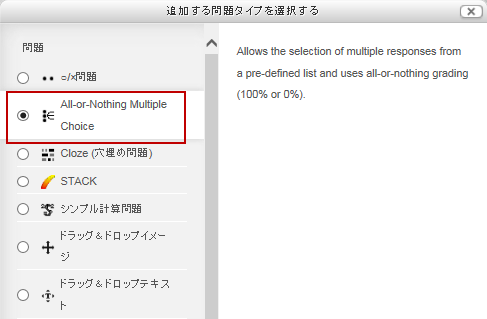
- 「追加」をクリックします。

部分点なし多肢選択問題の設定
- カテゴリを選択します。 (
「このカテゴリを使用する」のチェックを外すと、カテゴリを変更することができます。

- 問題名を入力します。

- 問題テキストを入力します。
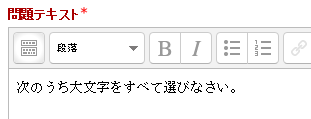
- 表示したいイメージがある場合は、画像ファイルの挿入を行います。
- 評点のデフォルト値を指定します。
- 全般に対するフィードバックを入力します。受験後学生に表示されます。(入力しなくてもかまいません。)
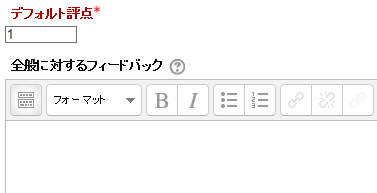
- 選択肢をシャッフルするかどうかを指定します。
![]()
- 選択肢に番号付けするかどうかを指定します。番号付けする場合は番号の文字を指定します。
![]()
- それぞれの選択肢に対する答を記入します。
- それぞれの選択肢が正解かどうかを指定します。 (正解の場合は正解欄をチェックします。)
- それぞれの選択肢に対するフィードバックを入力します。(入力しなくてもかまいません。)
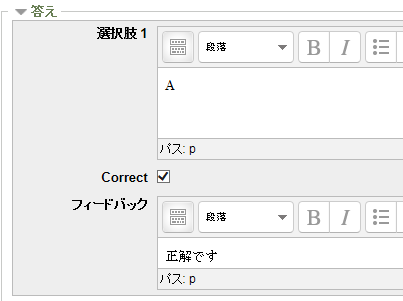
※ それぞれの問題で、少なくとも1つの選択肢は正解でなければなりません。他の選択肢がすべて誤っている(正解が無い)場合は、 「上のいずれでもない」(白票)選択肢を追加してください。
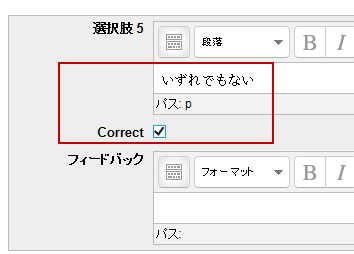
- 選択肢の数を増やす場合は、「 さらに3件の選択肢入力欄を追加する」をクリックします。
- 正解すべてに対するフィードバックを入力します。(入力しなくてもかまいません。)
- 不正解すべてに対するフィードバックを入力します。(入力しなくてもかまいません。)
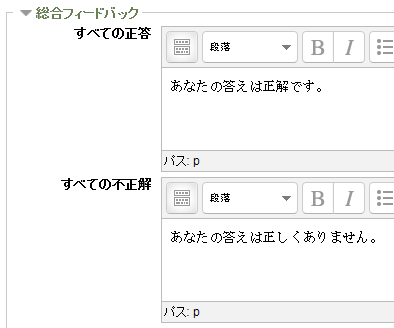
- 正答数を表示するかどうかを指定します。

- それぞれの不正解に対するペナルティを設定します。
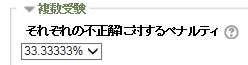
- ヒントを入力し、オプションを指定します。
ヒントは、テストの問題動作として「複数受験インタラクティブ」を指定した場合に表示されます。
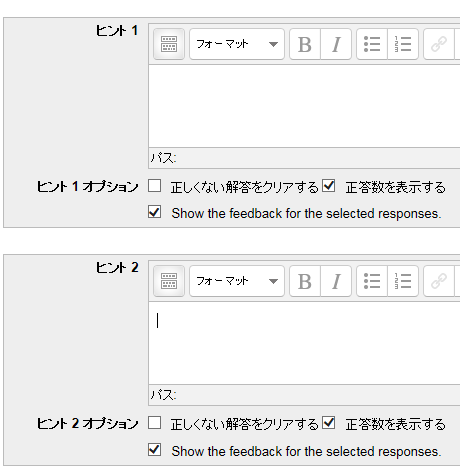
- ヒントの数を増やす場合は、「別のヒントを追加する」をクリックします。
![]()
- 検索用のタグを入力します。(入力しなくてもかまいません。)
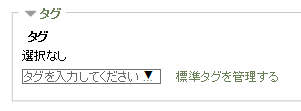
オフィシャルタグは管理者のみが入力できます。
- 「変更を保存する」をクリックします。